يساعد "مساعد إمكانية وصول ذوي الاحتياجات الخاصة" على تسهيل وصول الجميع. ستتعلم كيفية استخدام إعلامات "مساعد إمكانية وصول ذوي الاحتياجات الخاصة" و"على اللوحة" للتحقق من المستند بحثا عن أي مشاكل تتعلق بإمكانية وصول ذوي الاحتياجات الخاصة.
في هذا الموضوع
الحصول على إعلامات مشاكل إمكانية وصول ذوي الاحتياجات الخاصة في مستند Word أثناء الكتابة
احصل على إعلامات في الوقت الحقيقي عن مشكلات إمكانية وصول ذوي الاحتياجات الخاصة أثناء العمل على مستند الكلمات، بحيث يمكنك معالجتها وفقا لذلك.تتيح لك وظيفة الإعلامات على اللوحة معرفة متى تكون هناك مشكلات في إمكانية وصول ذوي الاحتياجات الخاصة، مثل لون النص الذي يصعب قراءته بنسبة تباين منخفضة أو صور بدون أوصاف.
-
للتحقق من إمكانية وصول ذوي الاحتياجات الخاصة إلى المستند، اضغط على Alt+R لتوسيع علامة التبويب مراجعة .
-
اضغط على مفاتيحA+1 لفتح القائمة المنسدلة التحقق من إمكانية وصول ذوي الاحتياجات الخاصة في مجموعة إمكانية وصول ذوي الاحتياجات الخاصة.
-
اضغط على A لتحديد الخيار التحقق من إمكانية وصول ذوي الاحتياجات الخاصة للتحقق من إعلامات مشكلات إمكانية وصول ذوي الاحتياجات الخاصة.
لمعرفة المزيد حول "مساعد إمكانية وصول ذوي الاحتياجات الخاصة"، راجع تحسين إمكانية وصول ذوي الاحتياجات الخاصة في مستنداتك باستخدام "مساعد إمكانية وصول ذوي الاحتياجات الخاصة".
إعلام لتباين النص الذي يصعب قراءته
عندما لا يتباين لون النص بشكل كاف مع لون الخلفية، سيتم تنبيهك بواسطة أيقونة إمكانية وصول ذوي الاحتياجات الخاصة.
-
حدد أيقونة إمكانية وصول ذوي الاحتياجات الخاصة على اللوحة. يفتح بطاقة منبثقة مع مزيد من المعلومات وطريقة لإصلاحها.
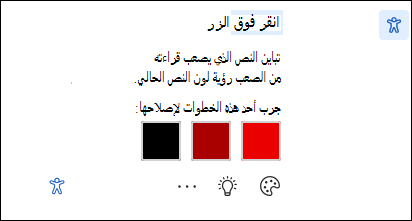
-
لإصلاح المشكلة، انتقل إلى التغييرات الموصى بها وحدد واحدة.
ملاحظة: يمكنك أيضا تحديد خانة الاختيار الإصلاح التلقائي للمشكلات المماثلة لإصلاح المشكلات المماثلة تلقائيا.
-
لمعرفة المزيد حول المشكلة وجعل المستند الخاص بك أكثر سهولة، حدد أيقونة إظهار تلميح التعلم.
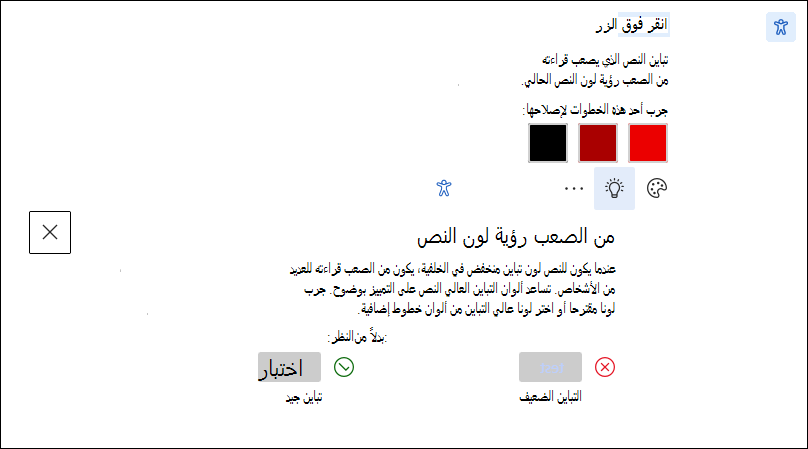
-
لتجاهل المشكلة، حدد الزر تجاهل .
-
حددالخيار المزيد من لون الخط لمحاولة تحديد خيارات الألوان الأخرى.
-
لإيقاف تشغيل توصيات إمكانية وصول ذوي الاحتياجات الخاصة، حدد الخيار المزيد. ثم حدد توصيات إيقاف تشغيل إمكانية وصول ذوي الاحتياجات الخاصة.
إعلام بفقدان نص بديل
عندما لا تحتوي الصور على نص بديل، ستجد أيقونة إعلام إمكانية وصول ذوي الاحتياجات الخاصة على الهامش الأيسر من مستند Word.
-
انتقل إلى أيقونة إمكانية وصول ذوي الاحتياجات الخاصة وحددها، وستنبثق بطاقة مع مزيد من المعلومات حول المشكلة وطريقة لإصلاحها.
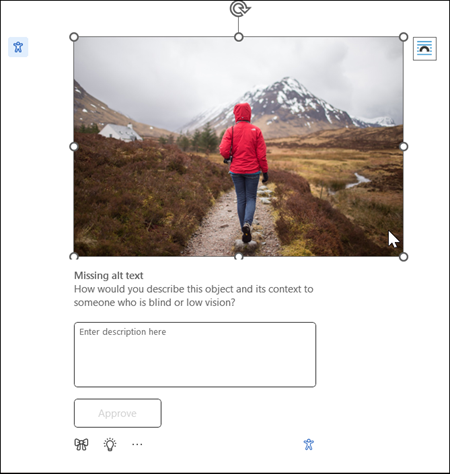
-
قم بتوفير نص بديل للصورة أو ببساطة وافق على نص بديل تم إنشاؤه تلقائيا إذا كان يصف محتوى الصورة والغرض منها بدقة.
-
بالنسبة للصور المزخرفة البحتة التي لا تنقل المعلومات الأساسية، ضع علامة عليها على أنها مزخرفة باستخدام زر الأيقونة للتأكد من تخطي الصور بشكل مناسب بواسطة برامج قراءة الشاشة، ما يعزز إمكانية وصول ذوي الاحتياجات الخاصة.
-
لمزيد من المعلومات حول كيفية كتابة نص بديل فعال، انتقل إلى كل ما تحتاج إلى معرفته لكتابة نص بديل فعال
هل يتعذر تحديد موقع الميزة؟
يمكنك تمكين الميزة أو تعطيلها باستخدام خيار إعدادات إمكانية وصول ذوي الاحتياجات الخاصة. للقيام بذلك،
-
من قائمة الشريط، افتحخياراتالملفات
-
ضمن إمكانية وصول ذوي الاحتياجات الخاصة، تأكد من التحقق من الخيار "إظهار خيارات لإنشاء مستندات يمكن الوصول إليها".
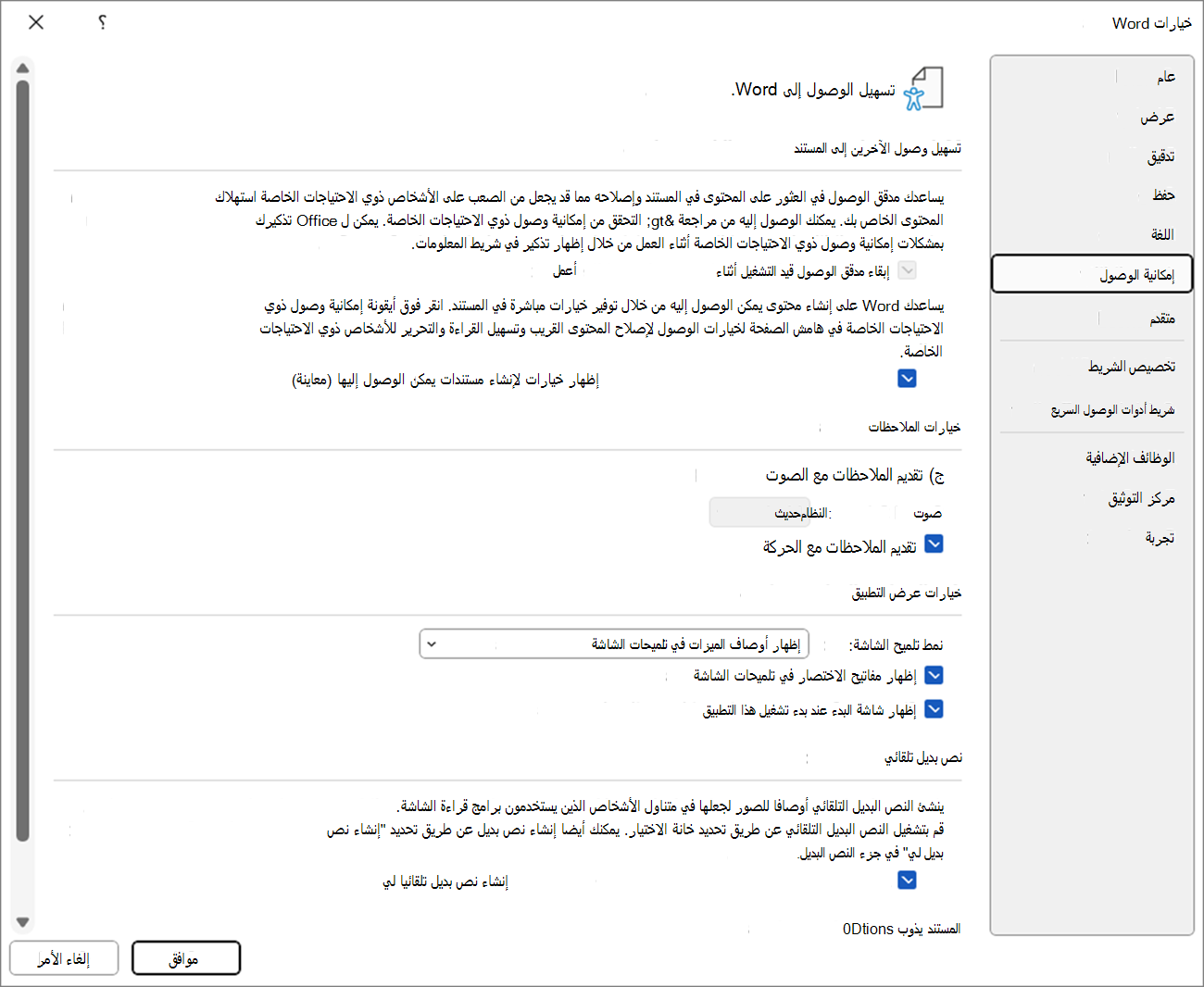
-
حدد الزر موافق لتحديث الإعدادات.










